Dva způsoby odebrání záhlaví a zápatí v aplikaci Word
Tento článek vysvětluje, jak odstranit zápatí v aplikaci Word. Zvažte podrobně dva způsoby: jak odstranit zápatí z jedné stránky a jak ji odstranit na všech stránkách kromě první. Kromě jiného bude definice tohoto prvku zpočátku uvedena v programu Microsoft Word.
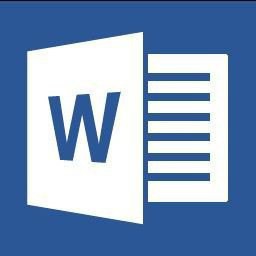
Obecná definice
Zápatí jako taková existují nejen v programu "Word", ale i mimo něj. Například v knihách. Zápatí volání oblasti na okraji psaní. Často obsahují následující informace:
název díla;
číslo kapitoly;
jméno autora;
odstavce
číslo součásti.
Tento prvek je umístěn na všech stránkách obou dokumentů a knih, ale pokud vezmete v úvahu program, mají schopnost odstranit zápatí.
Zápatí v MS Word
Před příběhem, jak odstranit zápatí v aplikaci Word, měli byste je definovat v rámci samotného programu.
Takže zápatí v aplikaci "Word" volají neobsazenou oblast textu stránky, ve které nemůže být vytištěn hlavní text. Jednoduše řečeno, jedná se o mezery od horního a dolního okraje listu na samotný text.
V programu je tento prvek ve výchozím nastavení povolen a jeho výška může být uživatelem ručně měněna. Někdy se však stává, že zápatí v dokumentu nejsou potřeba. Proto v tomto článku pochopíme, jak odstranit zápatí v aplikaci Word.
Metoda 1: odstranění z první stránky
Před poskytnutím pokynů k odstranění zápatí v aplikaci Word by mělo být uvedeno, že bude uvedeno na příkladu verze programu 2016. Je to však společné všem ostatním verzím aplikace Microsoft Word.
Nyní se budeme podrobně zabývat tím, jak v aplikaci Word odstranit záhlaví spolu se spodkem. Protože se jedná o první stránku dokumentu, nejčastěji se jedná o titulní stránku, na které podle GOST nesmí být zápatí.
Chcete-li proto odstranit zápatí z první stránky v aplikaci Word, musíte provést následující kroky:
Otevřete nástroje pro práci s nadpisy a zápatí. Chcete-li to provést, poklepejte na prázdnou oblast listu (nad nebo pod).
Přejděte na záložku "Návrhář", která se nachází na pravé straně všech ostatních karet.
Zaškrtněte políčko vedle řádku "Special footer první stránky".
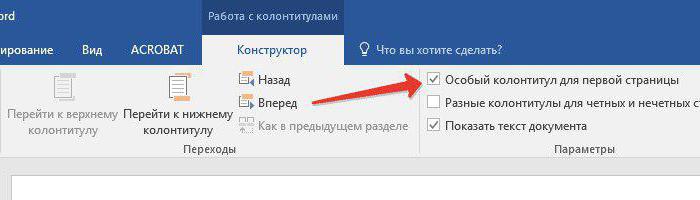
Po provedení všech akcí zmizí dříve zadané zápatí na první stránce. V nich však můžete napsat nový text, který bude jiný a můžete jej nechat prázdný - jak se vám líbí.
Mimochodem, přestat pracovat se záhlaví a zápatí, musíte znovu poklepat na hlavní text v dokumentu. Můžete také provést kliknutím na tlačítko Zavřít okno záhlaví a zápatí na kartě Návrhář. Obvykle se nachází na pravé straně panelu nástrojů.
Mimochodem, pokud uvažujete o tom, jak smazat stránku se zápiskem v aplikaci Word, můžete použít standardní metodu - odstranit veškerý text na stránce.
Metoda 2: Odstranění zápatí po první stránce
Bohužel odstranění zápatí z první stránky dokumentu je mnohem obtížnější. Pomocí těchto pokynů však tento problém lze vyřešit ve dvou účtech:
První věc, kterou potřebujete pro nastavení kurzoru na stránce, kde chcete odebrat záhlaví a zápatí.
Potom musíte přejít na kartu "Rozvržení".
Na panelu nástrojů "Page Setup" klikněte na ikonu "Breaks".
V rozevírací nabídce vyberte položku "Další stránka".
Otevřete konstruktor záhlaví a zápatí. Chcete-li to provést, poklepejte na jednu ze záhlaví stránky a přejděte na odpovídající kartu.
V konstruktoru klikněte na tlačítko "Stejně jako v předchozí části", která je ve skupině nástrojů "Přechody". Tím se odstraní spojení mezi různými sekcemi.
Ve skupině nástrojů "Záhlaví a zápatí" vyberte jednu ze záhlaví a zápatí, záhlaví nebo zápatí.
V zobrazené nabídce vyberte položku "Odstranit" (pro odstranění obou záhlaví a zápatí je třeba položky 5-8 opakovat).
Klikněte na tlačítko Zavřít záhlaví a zápatí oken.
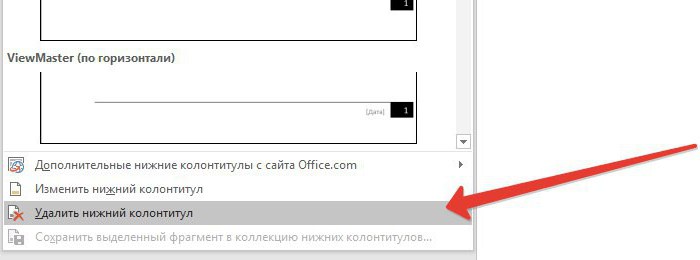
Po dokončených akcích se na stránce, na které jste provedli vše, obdržíte nový zápatí, ve kterém se zadané informace budou lišit od ostatních.